BOOT.INI je vnútorný súbor systému Windows s možnosťami spustenia. Prístup k nej je pri zapnutí počítača. Ak nie ste spokojní s nastaveniami počiatočného spustenia, môžete ich zmeniť. Stačí vykonať zmeny v tomto súbore. Ale zistenie, že to nie je ľahké: systémové priečinky sú často skryté z očí používateľa, takže osoba náhodne neodstráni alebo nepremiestni dôležitý adresár. V novom systéme Windows chýba tento súbor.

obsah
- 1 Čo je BOOT.INI?
- 2 Ako nájsť BOOT.INI
- 3 Ako upraviť?
- 4 Ako zmeniť poradie zavádzania bez súboru BOOT.INI
- 5 Používanie programov
Čo je BOOT.INI?
Ak na počítači nie je jeden operačný systém, pri štarte sa ponúkne voľba. Za to zodpovedá BOOT.INI. Udáva, ktorý systém je prioritný, s akým nastaveniami ho načítať atď.
Po zapnutí systém Windows pristupuje k niekoľkým súborom, ktoré riadia načítanie v rôznych fázach. Toto je ntbootdd.sys, ntdetect.com, ntldr, bootsect.dos. A, samozrejme, samotný BOOT.INI. Ak premenujete, pretiahnete, odstráňte alebo nepresne upravíte niektorý z nich, môže to spôsobiť problémy. Počítač sa bude neustále reštartovať, generovať chyby alebo jednoducho sa nezapne. Preto sa s vnútornými dátami operačného systému musí manipulovať opatrne.Nesprávne číslo alebo na nesprávnom mieste dal pomlčku - a musíte obnoviť operačný systém.
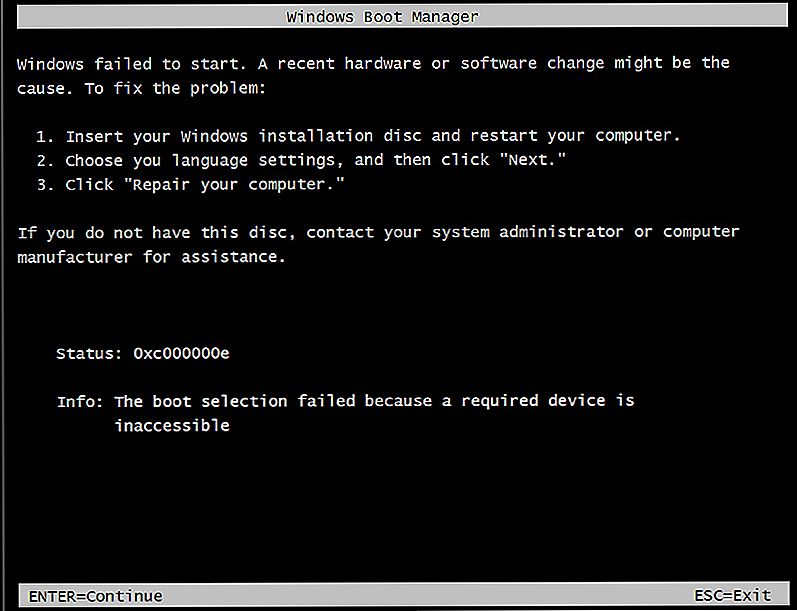
Buďte opatrní pri úprave boot.ini, pretože v prípade chyby budete musieť preinštalovať alebo obnoviť systém Windows
Ako nájsť BOOT.INI
Po prvé, poďme sa rozprávať o systéme Windows XP. Kde je BOOT.INI v tomto modeli? Môžete ho nájsť priamo v koreňovom adresári (kde sú hlavné distribúcie systému). Nebudete to však môcť vidieť, ak sa nezobrazí zobrazenie skrytých objektov. Ak chcete povoliť túto možnosť:
- Prejdite do ponuky "Ovládací panel" (v ponuke "Štart").
- Otvorte položku Možnosti priečinka v časti Vzhľad a prispôsobenie.
- Nájdite kartu "Zobraziť".
- Prejdite nadol. Zobrazí sa riadok "Zobraziť skryté súbory". Začiarknite toto políčko.

Teraz môžete vidieť BOOT.INI. Nachádza sa priamo na systémovom disku (zvyčajne jednotka C: \). Samotný súbor má ikonu vo forme listu s ozubeným prevodom. Bude to priesvitné. To znamená, že je skrytý a tento atribút nemožno z neho odstrániť.
Ak nemáte tušenie o tom, kde je nainštalovaný váš operačný systém, prejdite do ponuky "Štart - Vyhľadávanie". Vyberte položku "Súbory a priečinky" a do vstupného poľa napíšte názov alebo časť názvu. Okno zobrazí všetky výsledky s rovnakým názvom.
Ak používate systém Windows 7, vo všetkých modeloch, počnúc systémom Vista, boli tieto nastavenia nahradené konfiguračným súborom "BCD", ktorý nemá príponu. Môže byť spustený ako súčasť registra, ale bude ťažké konfigurovať alebo zmeniť niečo v ňom. Obsahuje množstvo parametrov a hodnôt, v ktorých nie je ľahké navigovať. V systéme Windows 10 chýba BOOT.INI, takže budete musieť zmeniť možnosti zavádzania iným spôsobom.
BCD je oveľa užitočnejší a funkčnejší ako jeho "predchodca", ale tento súbor nie je určený na manuálnu konfiguráciu. Je to potrebné pre potreby systému, a opraviť niečo v ňom nestojí za to.
Ako upraviť?
BOOT.INI môže byť editovaný v každom textovom procesore. Bežný poznámkový blok Windows alebo pokročilý program Poznámkový blok + urobí. Ale skôr, musíte povoliť prístup k súboru, inak po vykonaní zmien nemožno uložiť.
- Kliknite na ňu pravým tlačidlom myši.
- Vyberte možnosť Vlastnosti.
- Na karte "Všeobecné" zrušte začiarknutie položky "Len na čítanie".
- Kliknite na tlačidlo Použiť.
Potom môžete meniť hodnoty v BOOT.INI. Súbor má jasnú štruktúru. Nedoporučuje sa v ňom nič vymazávať, presúvať operátorov bez potreby, vymazať zátvorky alebo interpunkčné znamienka. Stručne o každom parametri:
- "Časový limit" ukazuje, koľko času je pri voľbe OS pri štarte (ak sú nainštalované viaceré). Po zvolení značky "=" napíšte požadované číslo. Časovač sa počíta v sekundách.
- V "predvolenom nastavení" je zobrazený predvolený operačný systém. Bude načítané, ak v zadanom čase nevyberiete, ktorý operačný systém sa aktivuje. Tento parameter môže vyzerať takto: "scsi (0) disk (0) rdisk (0) oddiel (1) \ WINDOWS".
- "Scsi" je kontrolér, ktorý spravuje fyzický disk. Ak je niekoľko, druhá bude "scsi (1)".
- "Oddiel" je oblasť, v ktorej sa nachádza operačný systém. Napríklad "Partition (1)" označuje C: \, "partition (2) \" na D: \ a tak ďalej.
- Pod parametrom "operačné systémy" je zoznam nainštalovaných operačných systémov. Ak máte jeden operačný systém, bude tu jeden riadok.
- Je možné zadávať aj ďalšie parametre. Napríklad "/ SOS" na zobrazenie názvov ovládačov pri štarte alebo "/ debug" na ladenie jadra. Všetky možné príkazy nájdete na oficiálnej webovej lokalite spoločnosti Microsoft.

Ako zmeniť poradie zavádzania bez súboru BOOT.INI
Keďže nemôžete upravovať BOOT.INI v systéme Windows 7 a novších verziách z dôvodu absencie tohto súboru, budete musieť upraviť poradie zavádzania iným spôsobom. Samozrejme, môžete sa pokúsiť pracovať s BCD, ale pochopiť všetky jeho možnosti nebude jednoduché.
Ak potrebujete zmeniť čas potrebný na výber operačného systému alebo inštaláciu iného systému, môžete to urobiť takto:
- Otvorte môj počítač.
- Kliknite pravým tlačidlom na ľubovoľný voľný priestor v okne.
- Prejdite na položku Vlastnosti.
- Potom - v časti "Rozšírené nastavenia".
- Na karte Spresnenie v časti Obnovenie a spustenie kliknite na položku Možnosti. Budú potrebné možnosti.

Iný spôsob:
- Prejdite na položku Štart - Spustiť.
- V okne, ktoré sa otvorí, napíšte "msconfig" (bez úvodzoviek). Zobrazia sa konfiguračné nastavenia.
- Záložka "Súbory na prevzatie". Zobrazí sa zoznam nainštalovaného operačného systému. Môžete sa rozhodnúť, ktorý z nich chcete priradiť ako predvolený a zmeniť časový limit pri spustení a pri výbere systému.
Bohužiaľ, tieto metódy neumožňujú nastaviť špeciálne parametre.
Používanie programov
Úlohy opísané vyššie môžu byť zjednodušené. Na to existujú špeciálne nástroje - správcovia sťahovania. Môžete s nimi robiť bez BOOT.INI. Tu sú niektoré z týchto programov:
- Shell pre BCD. S jeho pomocou môžete prispôsobiť tento súbor.
- OSL2000 BootManager. Podporuje prácu s veľkým množstvom operačných systémov (až 100 kusov).
- Poskytuje rýchle reštartovanie požadovaného operačného systému.
V systéme Windows XP je BOOT.INI zodpovedný za poradie zavádzania systému.Môže sa zmeniť nastavením príkazu ručne. V nasledujúcich verziách súboru OS bol odstránený. Nastavenie parametrov spustenia je však stále k dispozícii. Ak tomuto problému nerozumiete, použite určené programy. Takže sa nemusíte dotýkať vlastných informácií Windows.












